Как закрывать приложения на айфоне 10
Обновлено: 19.05.2024
До появления модели iPhone X переход с одного iPhone был абсолютно плавным и без проблемным для пользователя. Поскольку ранее в каждой новой модели все работало точно также, как и в предыдущих, а если изменения появлялись, то они были очень незначительными.
Но, с новом iPhone X (или как его еще ошибочно называют Айфон 10) больше нет привычной кнопки «Домой» и все операции, которые раньше выполнялись с ее помощью, теперь делаются совершенно по-другому. В частности, теперь по-другому делаются скриншоты, по-другому выключается устройство, и по-другому закрываются запущенные приложения.
В данном материале мы расскажем именно о закрытии приложений. В предыдущих моделях Айфона для того чтобы закрыть приложение нужно было дважды нажать на кнопку «Домой», после чего открывался список приложений и их можно было закрывать простым смахиванием с экрана. Но, из-за отсутствия кнопки «Домой» в iPhone X это не работает. Вместо этого для закрытия приложений используется исключительно экран устройства и жесты.
Итак, для того чтобы закрыть приложение на iPhone X нужно выполнить следующие не сложные действия:
Шаг № 1. Проведите пальцем от нижнего края экрана до центра экрана и остановите палец на секунду. Этот жест используется для того чтобы открыть список запущенных приложений. Если вы просто проведете пальцем от нижнего края экрана вверх, то просто перейдете на главный экран.

Шаг № 2. Нажмите на любое из запущенных приложений и удерживайте палец до тех пор, пока рядом с окнами приложений не появится кнопка с красным минусом.

Шаг № 3. Закройте не нужные приложения нажатием на кнопку с красным минусом либо просто смахните приложения вверх.

Вот и все, как видите ничего сложного, стоит немного привыкнуть, и вы не вспомните, что закрывали приложения как-то иначе.
Кстати, с iOS 4 по iOS 6 использовался очень похожий способ закрытия приложений. В то время для того чтобы закрыть приложение пользователю нужно было нажимать на кнопку закрытия приложения. Начиная с iOS 7 от этого способа отказались и с тех пор для закрытия приложений на Айфоне использовалось уже привычное сейчас смахивание с экрана. Теперь в Apple частично вернулись к старому способу, скомбинировав его с новым.


Многие покупатели iPhone X могли задаться логичным вопросом: «Как закрыть приложение в этом смартфоне?». И ведь это не так очевидно, как было раньше.
В экране многозадачности появились два типа свайпов. Вверх — свернуть программы, вниз — открыть выделенное приложение.
Как закрыть приложение
Шаг 1. Открываем меню переключения свайпом из нижнего края до середины экрана.
Шаг 2. Зажимаем любое приложение, пока не появится иконка закрытия.
Шаг 3. Нажимаем на новую иконку, либо совершаем свайп вверх.
И правда, технология закрытия приложений немного изменилась. Добавилось дополнительное действие.
Правда, со временем к этому быстро привыкаешь, и уже не замечаешь лишнего действия. Как по мне, это достаточно удобная реализация функции.
(19 голосов, общий рейтинг: 3.95 из 5)
Артём Баусов
Главный по новостям, кликбейту и опечаткам. Люблю электротехнику и занимаюсь огненной магией. Telegram: @TemaBausov
BMW представила самый быстрый в истории компании гибридный кроссовер XM с кодовым названием Rock Star
Мобильные операторы перестали подключать безлимитный интернет новым абонентам
Apple запустила лизинг MacBook для бизнеса. Платишь 30 долларов в месяц, меняешь на новый раз в 90 дней
Джек Дорси ушел с поста генерального директора Twitter
В macOS Monterey нашли функцию для быстрого сжатия любых изображений
Вещь. Зарядка Xiaomi для запуска автомобиля с разряженным аккумулятором
Вещь. Саморезы для ремонта автомобильных шин
20 важных настроек при покупке нового Mac. Обязательно сделайте их
🙈 Комментарии 31
Это единственное к чему я до сих пор не могу привыкнуть. Очень неудобно:(
@shnaisel , действительно тупо. Почему бы не сделать закрытие просто свайпом вверх в списке задач?
Привык сразу. Лучше чем нарисованная кнопка.
Вообще никогда ничего не закрываю)
@Patriktw , приходится закрывать карты и навигаторы, так как они в фоне продолжают отслеживать геолокацию и сажают батарейку, а также вещают о маршруте.
@Denis , надо настроить геолокацию и саму программу. Это легко сделать и сложенные они не будут следить и болтать почём зря.
@Denis , в карта такого не наблюдал, а в навигаторе нужно просто завершать маршрут
как включить iPhone?
@AS_999 , я рассчитывал на пособие для всего модельного ряда)
@Dirty Mike , То, когда легкий троллинг напоролся на стену :)
@Нияз Зарипов , благодарю
@Артём Баусов, аплодирую стоя! Вы правда просматриваете свои тексты перед публикацией?
А закрыть все приложения сразу ??
такое закрытие было в 2010 году (и до 2010, но там иконки открытого приложения были снизу)
@bRiP4 , до ios 7 такое было, странно что об этом все забыли, как будто начали пользоваться своими айфонами только недавно
@bRiP4 , Вы сейчас спровоцировали у меня приступ ностальгии- вспомнил, как это было :)
Зачем нужен второй шаг?
Что будет, если сразу к третьему перейти?
Переход же к приложению по тапу, а не по свайпу не?
@ironDrew , Без второго этапа, свайп вверх просто свернёт все приложения
@Никита Горяинов, извиняюсь за беспокойство:
Осенью 2017-ого «яблочная корпорация» представила концептуально новый смартфон iPhone X. Одной из отличительных особенностей модели стал безрамочный дисплей без кнопки «Домой» (Home). В связи с этим у многих владельцев нового гаджета возник вопрос - как закрыть приложение на айфон x, ведь раньше эта возможность реализовалась как раз с помощью вышеупомянутой клавиши. Сейчас рассмотрим простые способы, которые пришли на смену «старым» методам.

Используем жесты iPhone X
Чтобы закрыть запущенные программы необходимо перейти в настройки многозадачности. Как это делается?
- Проведите пальцем по экрану в направлении снизу-вверх и не убирайте руку, пока на экране не отобразится перечень всех открытых окон, которые работали в фоновом режиме;
- Теперь необходимо выбрать тот элемент, от которого хотите избавиться, и на нём повторите вышеописанный жест (смахните в верхнюю часть дисплея).

Это один из вариантов применения новых возможностей управления. Ознакомиться с другими рекомендую в процессе просмотра следующих видео:
Альтернативное решение, как закрыть приложение на iPhone X
Существует иной способ, более сложный, но не менее эффективный.
- Переходим в параметры телефона;
- Выбираем раздел «Основные»;
- Далее идем к настройкам «Универсального доступа»;
- Активируем опцию «Assistive Touch», передвинув переключатель вправо:

- Чуть ниже найдете раздел «Меню верхнего уровня» - заходим в него и с помощью кнопок +\- можем добавлять/убирать элементы. Нам нужно нажать на «плюс» и выбрать объект «Многозадачность»;

- Теперь достаточно вызвать экранное меню (там, где «скриншот», Apple pay) и задействовать добавленный значок для открытия перечня запущенных программ Айфон Х:

- Далее просто смахиваем вверх все ненужные окна, которые планируем закрыть.
Многие пользователи, которые перешли с других моделей iPhone, сначала жаловались на подобный способ управления. Но спустя несколько дней привыкли и даже удивились, насколько проще стало работать с устройством. Никаких нажатий на кнопку, всё делается жестами на большом экране.
А после презентации iOS 12 стало известно, что прошивка обзавелась и другими, не менее полезными фишками. Советую посмотреть видео по теме:
Теперь вы знаете, как на iPhone X закрыть активные открытые приложения, которые висят в фоне без надобности и расходуют ресурсы аккумулятора, оперативной памяти.
Многие владельцы iPhone ошибочно полагают, что принудительное закрытие приложения поможет сэкономить заряд аккумулятора. Это мнение не только ошибочно, но и не приветствуется Apple.
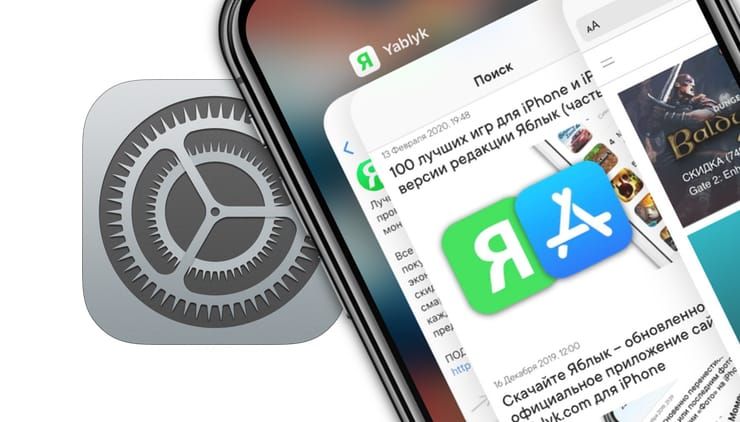
Специалисты компании советуют прибегать к данному способу только в случае, если приложение перестало отвечать. Тем не менее, некоторые пользователи продолжают постоянно принудительно закрывать программы из панели многозадачности.
Запустите «Режим многозадачности»
Чтобы закрыть приложение на iPhone или iPad, вам необходимо открыть встроенный «Режим многозадачности» (Переключатель программ). Эта функция необходима для реализации многозадачности в iOS. С помощью этого переключателя можно легко управлять запущенными приложениями и быстро переключаться между ними.
Вот как запустить «Режим многозадачности»:
- На iPhone X или более поздней версии / iPad с iOS 12 или более поздней версии. Проведите пальцем вверх от нижнего края экрана до его середины и уберите палец.
- На iPhone и iPad с кнопкой «Домой»: быстро дважды нажмите кнопку «Домой».
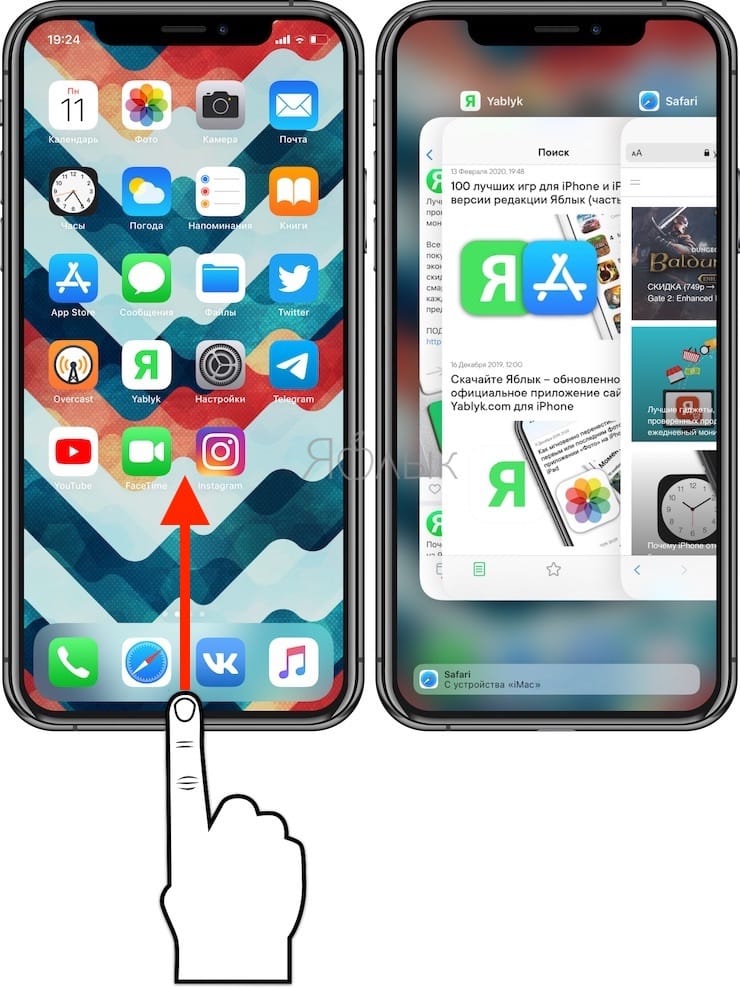
Как закрыть (выгрузить) приложение на iPhone
После запуска «Режима многозадачности» на iPhone вы увидите экран, похожий на показанный нами ниже. На дисплее отобразятся большие миниатюры всех недавно открытых приложений. Движением пальцем влево или вправо по экрану вы можете просмотреть этот список.
Перелистывайте пальцем миниатюры, пока вы не найдете нужное приложение, требующее закрытия. Расположите его посередине экрана.
Теперь проведите пальцем вверх по миниатюре приложения, чтобы она исчезла с экрана.
После этого миниатюра больше не будет отображаться на экране «Режима многозадачности», так как программа уже закрыта.
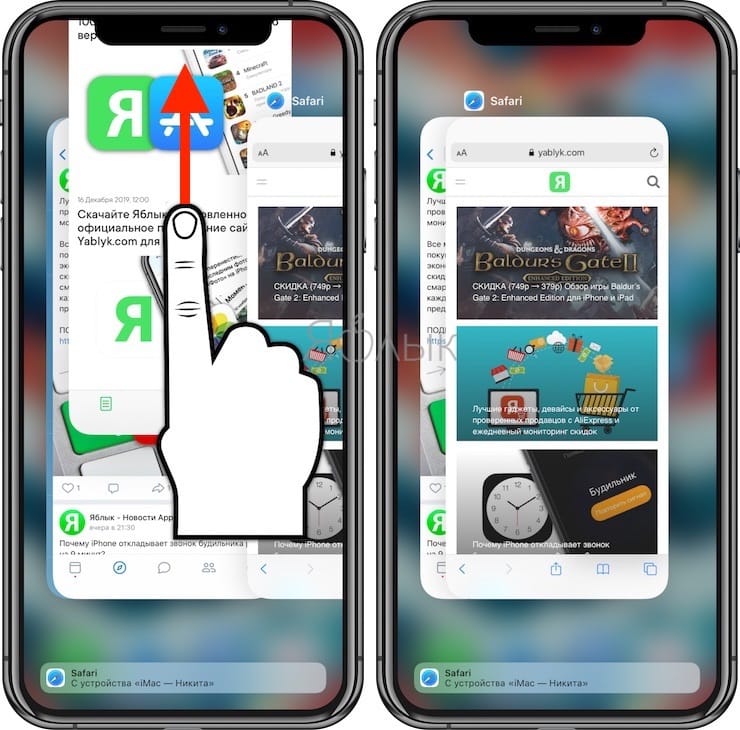
Для перезапуска приложения найдите его значок на главном экране и коснитесь его.
Закрытие приложения на iPad
После запуска «Режима многозадачности» описанным выше способом вы увидите сетку на основе миниатюр всех недавно открытых приложений. Если в последнее время вы запускали много программ, то сможете перемещаться по списку влево или вправо, пока не найдете нужное вам приложение.
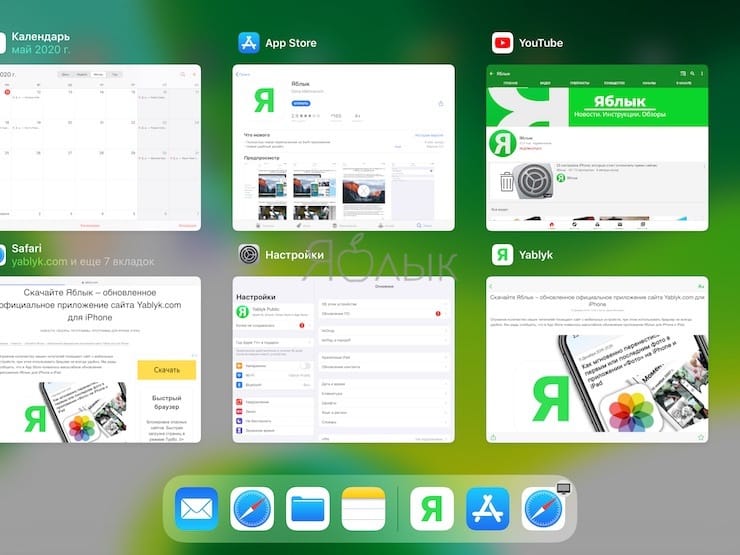
Быстро проведите пальцем вверх по миниатюре приложения, пока она не исчезнет. Вы даже можете использовать несколько пальцев, чтобы сразу закрыть несколько приложений.
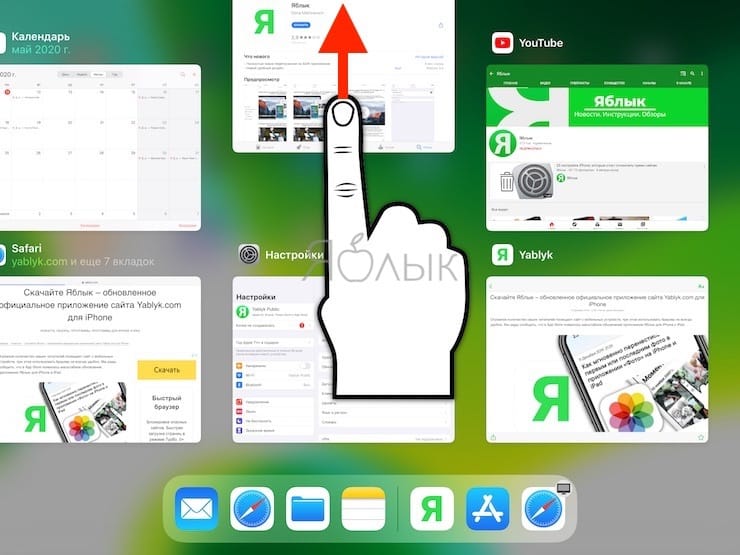
После того, как вы проведете пальцем по эскизу приложения, оно будет закрыто и уже не будет отображаться на экране «Режима многозадачности».
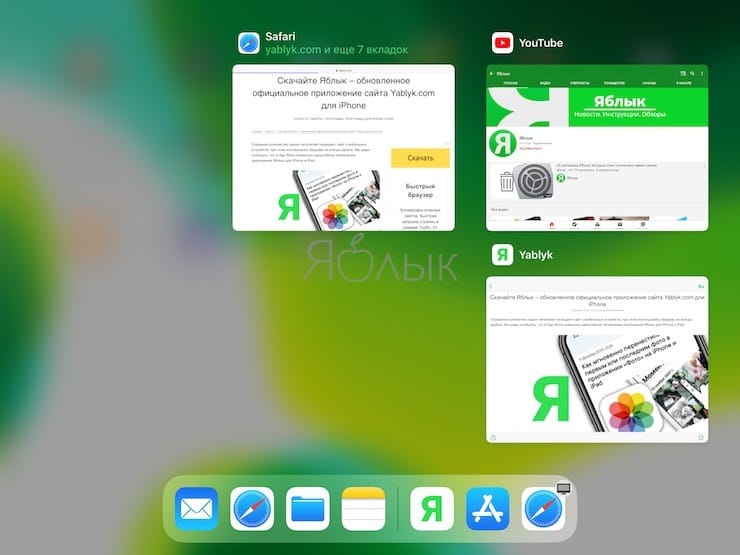
Чтобы перезапустить приложение, коснитесь его значка на главном экране. Это приведет к новой загрузке приложения в память устройства. Стоит надеяться, что на этот раз оно будет работать правильно.
Все еще возникают проблемы с приложением?
Если после перезагрузки приложения оно по-прежнему зависает, тормозит или создает другие проблемы, то попробуйте перезагрузить iPhone или iPad. Если не помогает уже и это, то можно обратиться к другим методам, в том числе обновить систему или переустановить приложение. Иногда стоит попробовать связаться с разработчиком приложения и рассказать о своей проблеме.
Мы уже давно знаем, что если постоянно закрывать приложения, работа iPhone от этого не улучшится, а батарея наоборот будет расходоваться быстрее. Apple явно добивается того, чтобы пользователи делали это реже. Поэтому компания поменяла жест принудительного закрытия приложений на iPhone X, сделав процесс сложнее.

Однако всё равно бывают времена, когда приложение необходимо закрыть, если оно зависло или плохо работает. В таких случаях следуйте шагам ниже.
Шаг 1: Проведите по экрану вверх и не отпускайте палец

Для начала необходимо открыть переключатель приложений. Чтобы сделать это на iPhone X, нужно провести вверх от полоски внизу экрана и остановиться, когда появится анимация. После можно отпустить палец, и откроются карточки всех приложений.
Шаг 2: Свайпните превью вверх

Смахните карточку приложения вверх для закрытия приложения.
Если вы хотите закрыть несколько приложений одновременно, то одновременно тремя пальцами проведите вверх по приложениям, которые вы хотите закрыть.

Чтобы выйти из переключателя приложений, нажмите на пустое пространство внизу экрана.
Если вы что-то не поняли, весь процесс показан на видео ниже.
Из-за отсутствия кнопки Home взаимодействовать с iPhone X вам придётся в основном жестами. Чтобы добавить новые жесты, Apple пришлось поменять и старые. Например, принудительное закрытие приложений.
Читайте также:

